Canvas ist eine spannende neue Möglichkeit für Künstler, sich mit ihren Fans zu verbinden. Individuell gestaltete digitale Kunst kann das Spotify-Erlebnis erheblich bereichern. Es gibt jedoch einige Dinge, die Sie wissen sollten, bevor Sie diese Funktion nutzen können. Dazu gehört, wie Sie sie auf Ihrem Gerät aktivieren oder deaktivieren.
Wenn Canvas nicht Ihr Ding ist, gibt es Möglichkeiten, diese Hintergrundvideos auszuschalten.
In diesem Artikel erfahren Sie, wie Sie Canvas je nach Ihren Vorlieben ein- oder ausschalten können. Egal, ob Sie ein Android-Smartphone verwenden oder von einem iOS-Gerät aus hören, Sie lernen, wie Sie die Canvas-Funktion von Spotify verwalten können.
So aktivieren oder deaktivieren Sie Canvas in Spotify
Bevor wir beginnen, sollten Sie einige Dinge über Canvas wissen. Diese Funktion ist keine Standardeinstellung, daher müssen Sie sie in den App-Einstellungen aktivieren. Außerdem funktioniert Canvas möglicherweise nicht auf Ihrem Telefon, wenn Sie den Datensparmodus aktiviert haben.
Spotify Canvas für Künstler
Für Künstler hat Spotify spezifische Anforderungen an Ihre Canvas-Kunstwerke, die erfüllt sein müssen, um die Funktion in Ihrer App zu aktivieren. Die Kriterien, die Sie erfüllen müssen, sind:
- Videos sollten zwischen 3 und 8 Sekunden lang sein.
- Das Format Ihrer Canvas sollte im Hochformat ein Verhältnis von 9:16 haben.
- Die Höhe des Videos sollte zwischen 720px und 1080px liegen.
- Dateien dürfen nur im MP4- oder JPEG-Format vorliegen.
- Die Breite der Pixel sollte 600 nicht überschreiten.
Hat die PC-Version von Spotify Canvas?
Leider ist Canvas für die Desktop-Version von Spotify nicht verfügbar. Wenn Sie jedoch ein Künstler sind, können Sie Ihre digitale Kunst von Ihrem PC aus zu Ihrer Musik hinzufügen. So funktioniert es:
- Loggen Sie sich in Ihr Spotify for Artists-Konto ein.
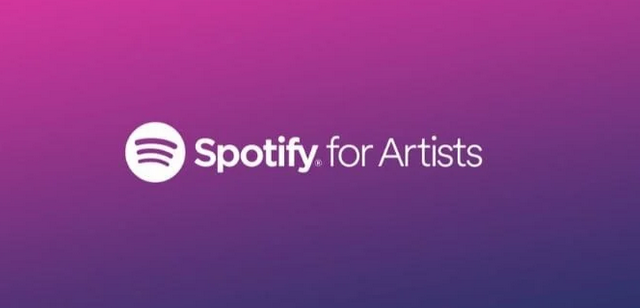
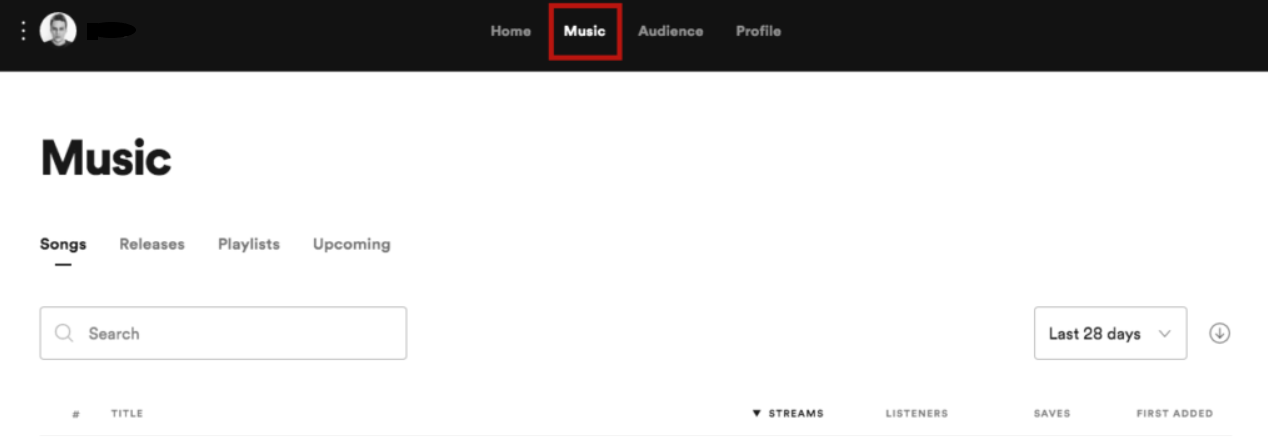
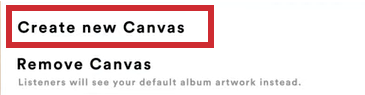
Wenn Sie die Canvas-Funktion deaktivieren möchten:
- Gehen Sie zu Ihrem Spotify for Artists-Konto.
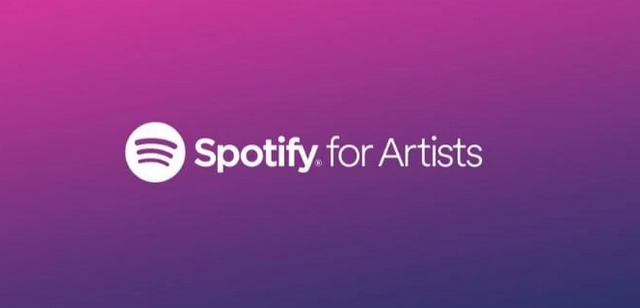
- Navigieren Sie zu „Musik“ und wählen Sie das Lied aus, für das Sie das Canvas löschen möchten.
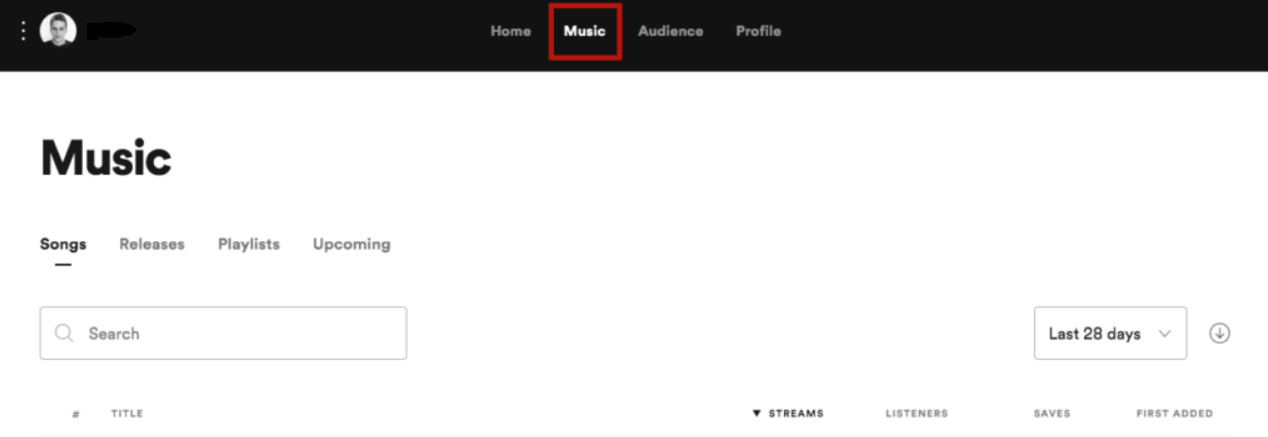
- Klicken Sie auf „Canvas entfernen“
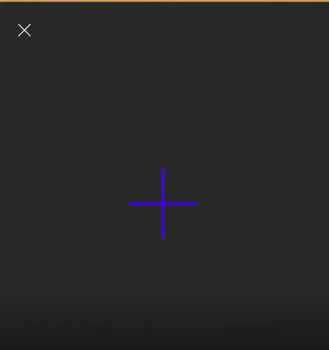
Als Spotify-Künstler können Sie Canvas von Ihrem PC aus ein- oder ausschalten.
So aktivieren oder deaktivieren Sie Canvas in Spotify auf einem Android-Gerät
Wenn Sie die Spotify-Canvas-Funktion auf Ihrem Android-Smartphone verwalten möchten, sind hier die Schritte, die Sie befolgen sollten.
Um Canvas auf Ihrem Android zu aktivieren:
- Öffnen Sie die Spotify-App und klicken Sie auf „Einstellungen.“
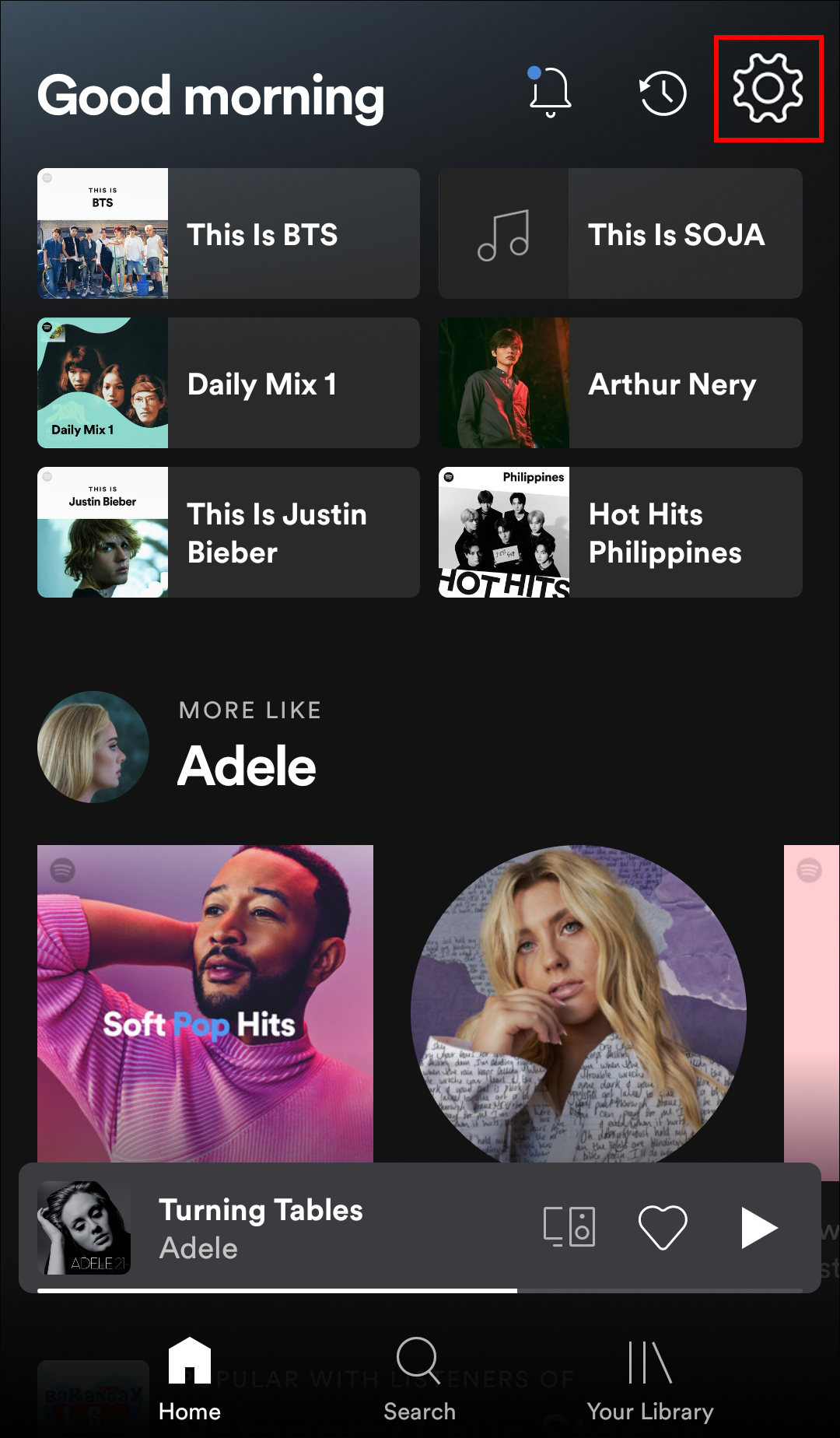
- Navigieren Sie zu „Canvas.“
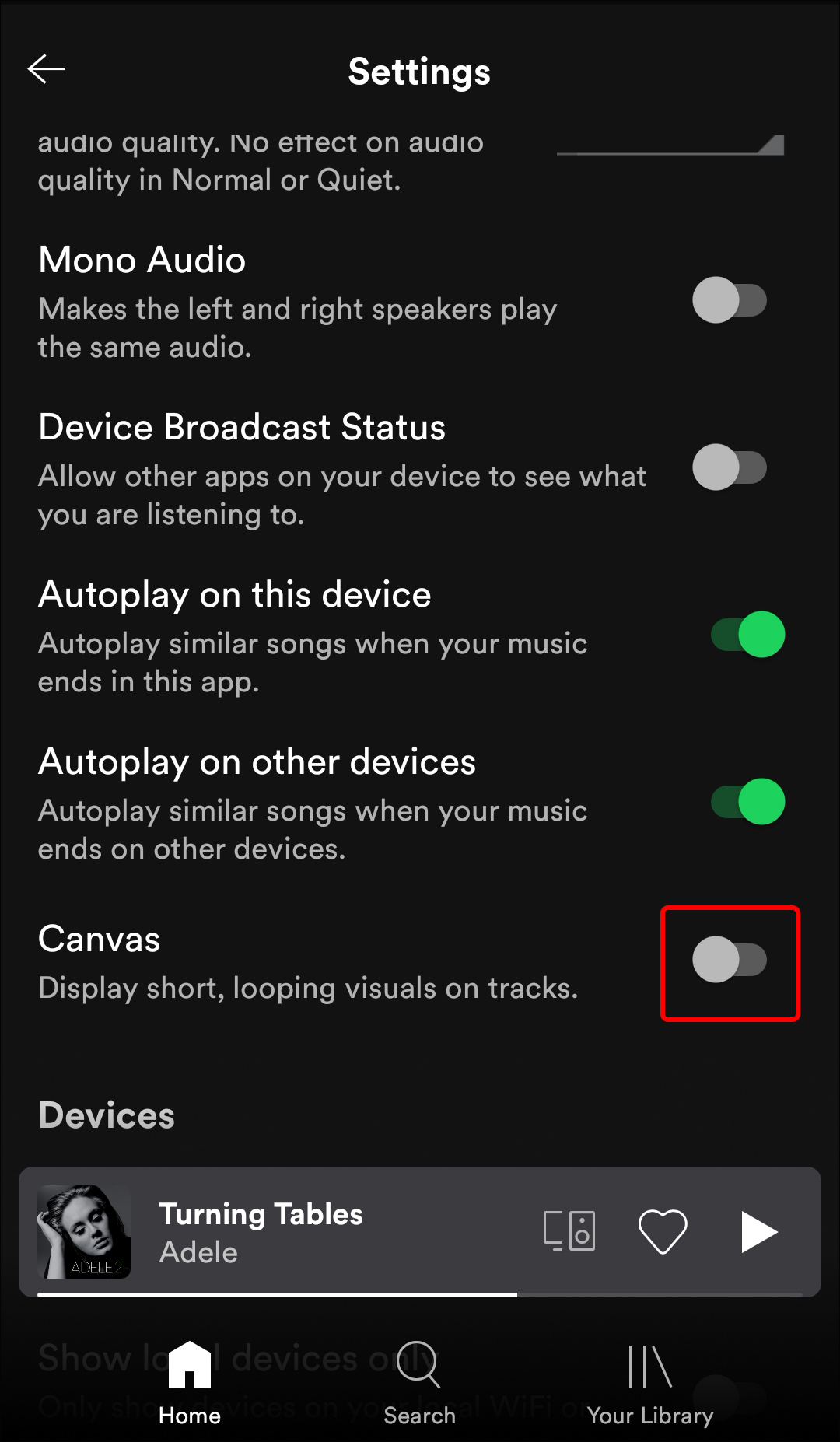
- Schalten Sie den Schalter um, um die Funktion zu aktivieren.
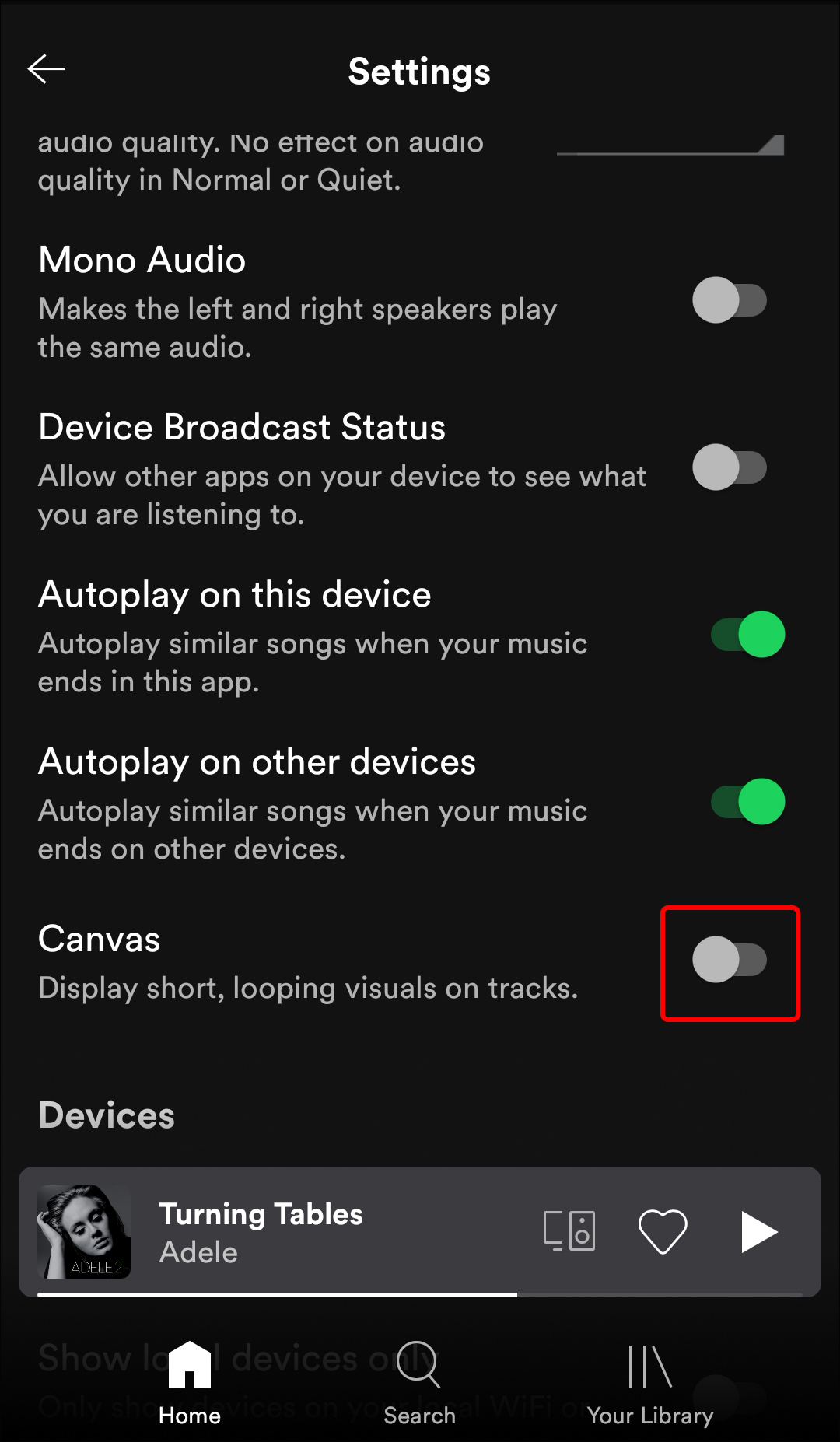
Um Canvas auf Ihrem Android auszuschalten:
- Öffnen Sie Spotify und tippen Sie auf „Einstellungen,“ die sich in der oberen rechten Ecke befindet.
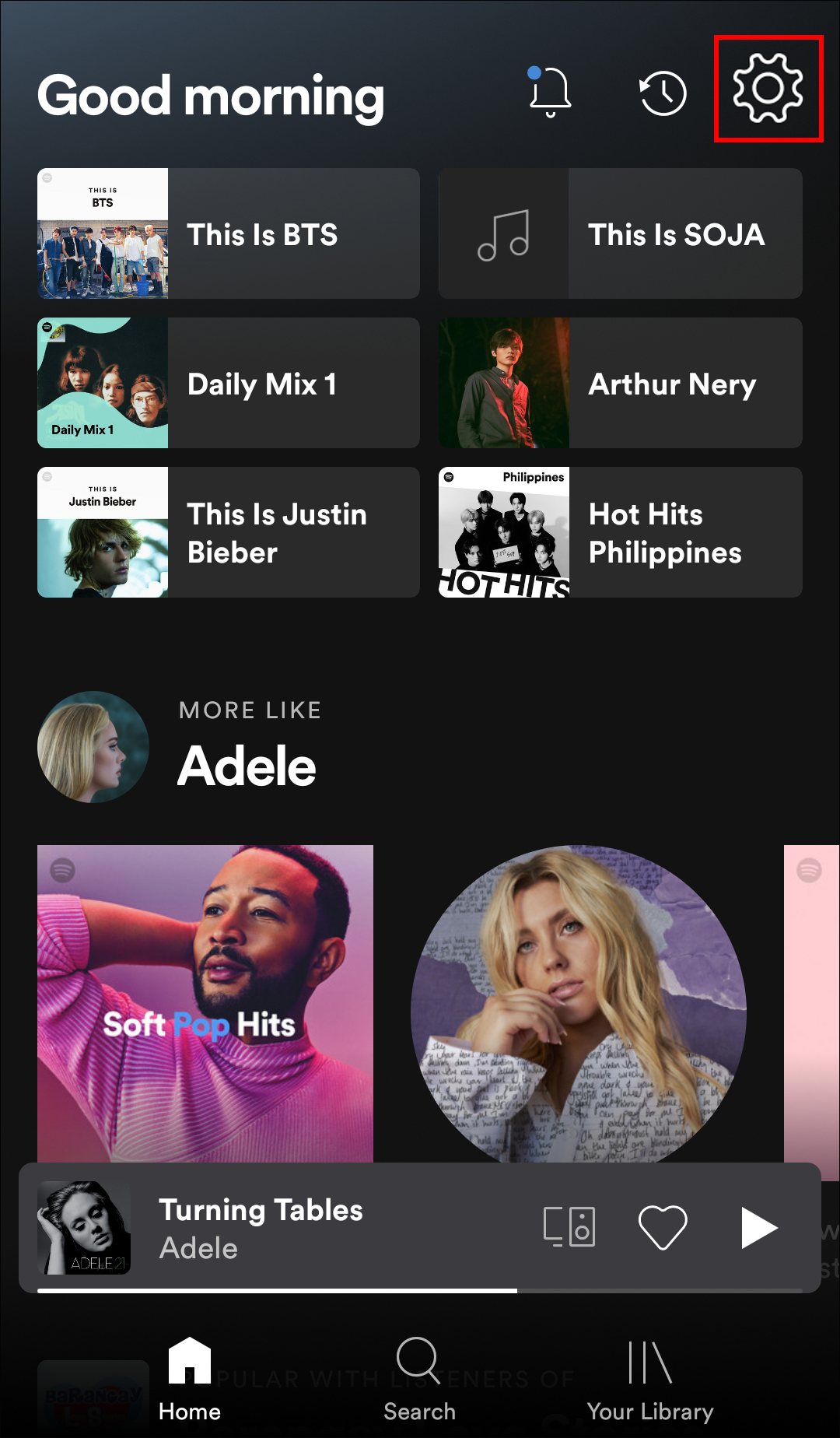
- Scrollen Sie nach unten zu „Canvas.“

- Schalten Sie den Schalter um, um die Funktion zu deaktivieren.
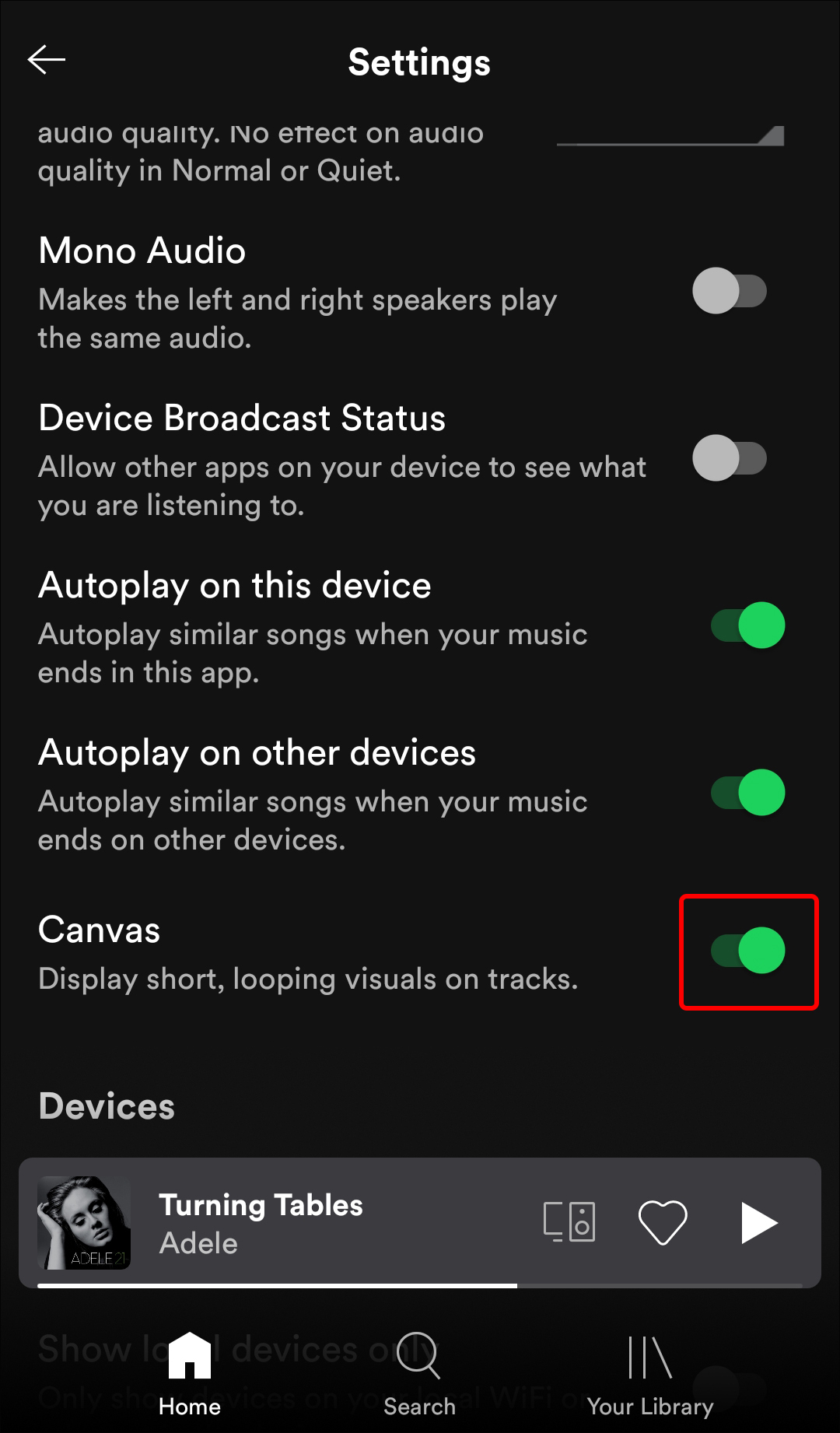
Wenn Sie ein Künstler sind und Canvas von Ihrem Android-Gerät aus ein- und ausschalten möchten, folgen Sie den beschriebenen Schritten.
Um Canvas zu aktivieren:
- Gehen Sie zu Ihrer Spotify for Artists-App und navigieren Sie zu Ihrem Profil.
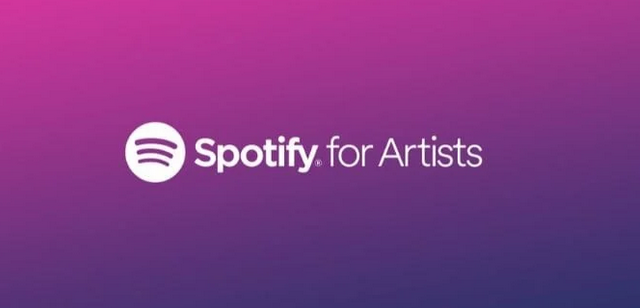
- Tippen Sie auf das + Symbol für das Lied, zu dem Sie das Video hinzufügen möchten.
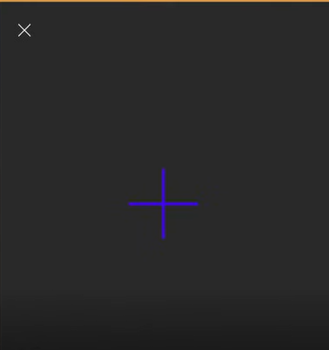
- Laden Sie das Video hoch und klicken Sie auf „Neuen Canvas erstellen“
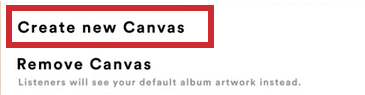
Um Canvas auszuschalten:
- Öffnen Sie Ihre Spotify for Artists-App.
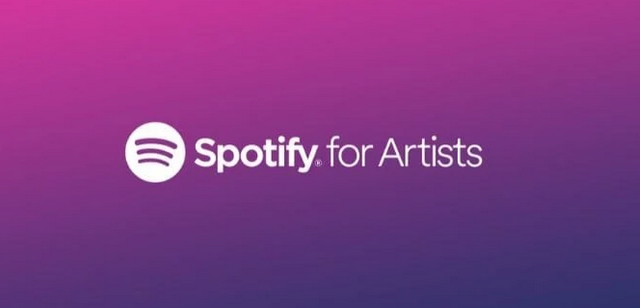
- Scrollen Sie zu dem Lied, von dem Sie das Video entfernen möchten.
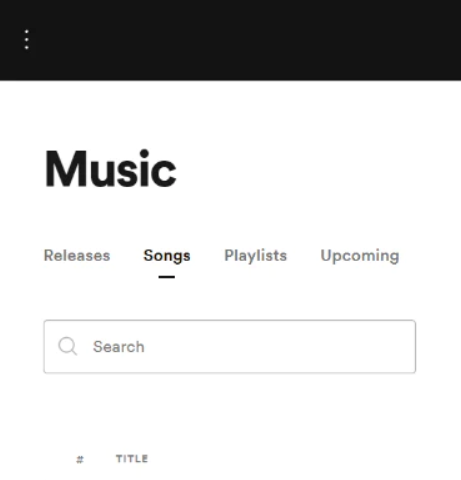
- Tippen Sie auf „Canvas entfernen“ , um es zu löschen.
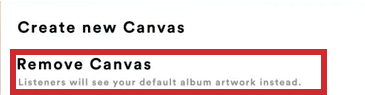
So aktivieren oder deaktivieren Sie Canvas in Spotify auf iOS
Die Verwaltung von Canvas von Ihrem iPhone aus kann in wenigen einfachen Schritten erfolgen. Wenn Sie ein Hörer sind, so aktivieren Sie Canvas in Spotify auf Ihrem iPhone.
- Gehen Sie zu Ihrer Spotify-App und zu „Ihre Bibliothek.“
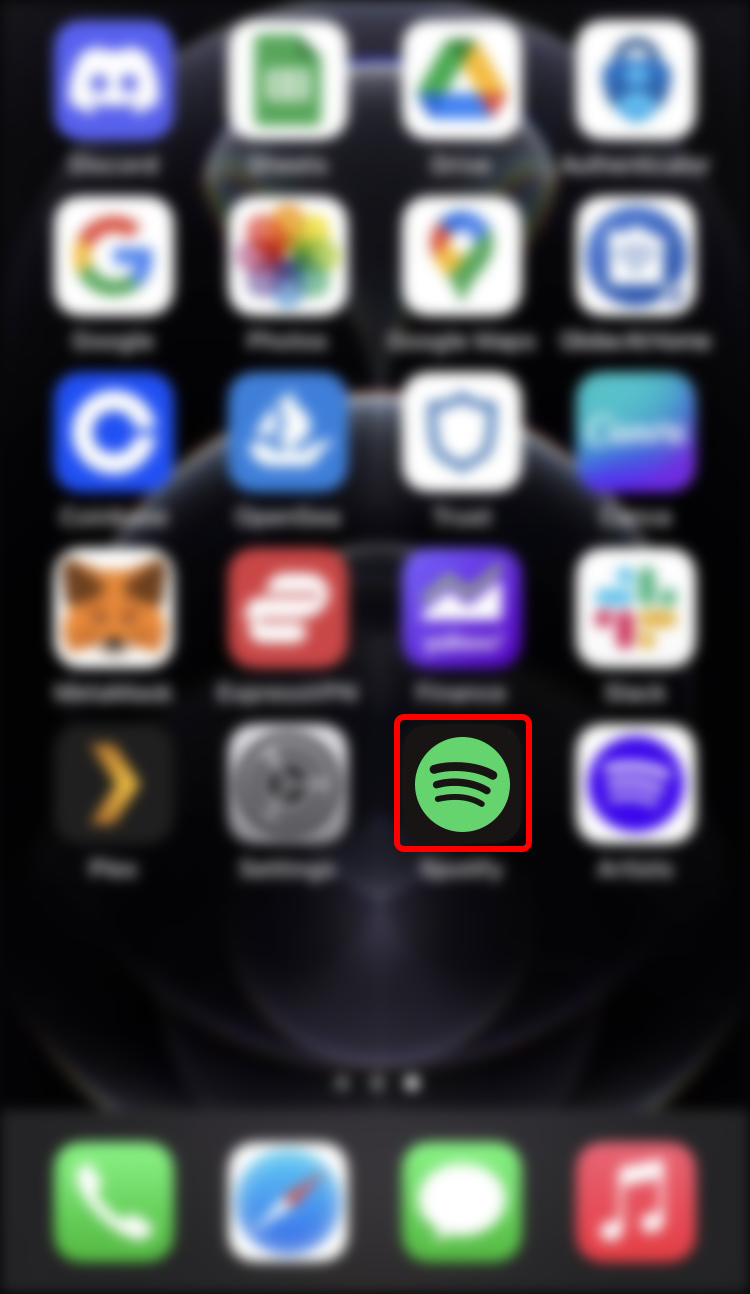
- Navigieren Sie zu „Einstellungen.“
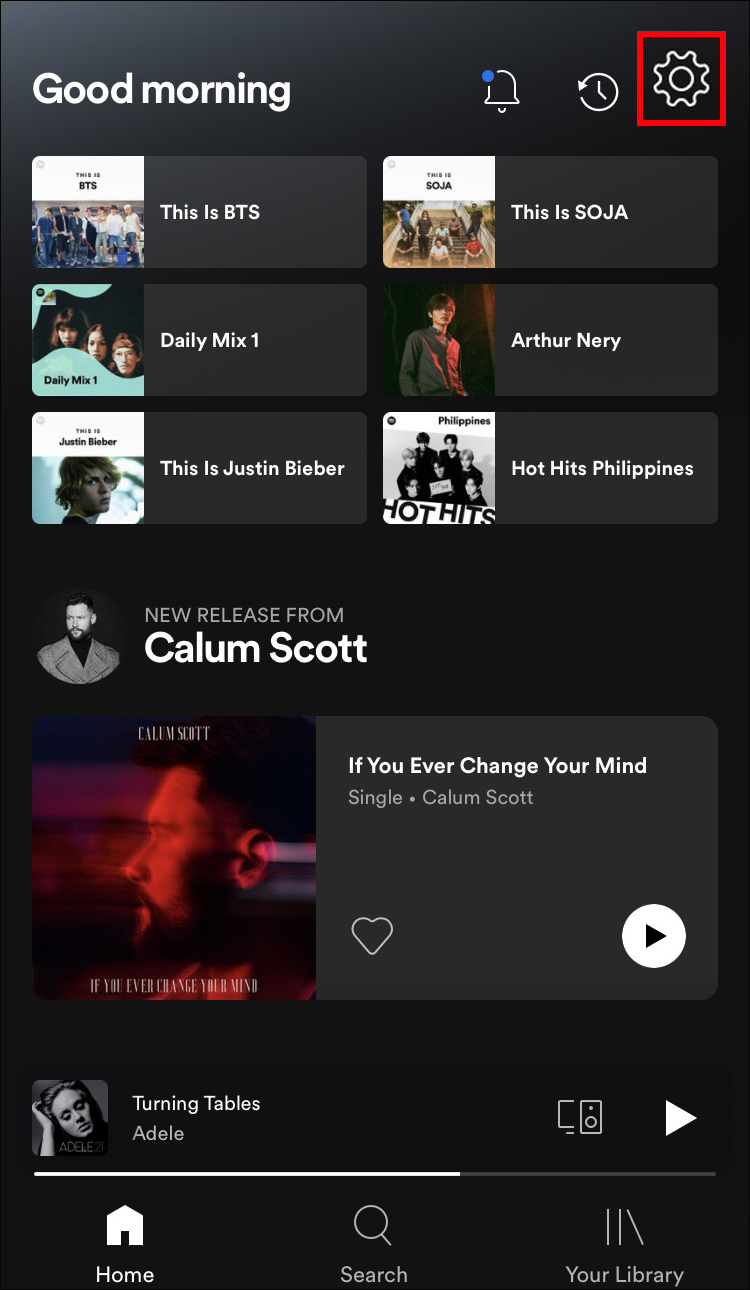
- Wählen Sie „Wiedergabe.“
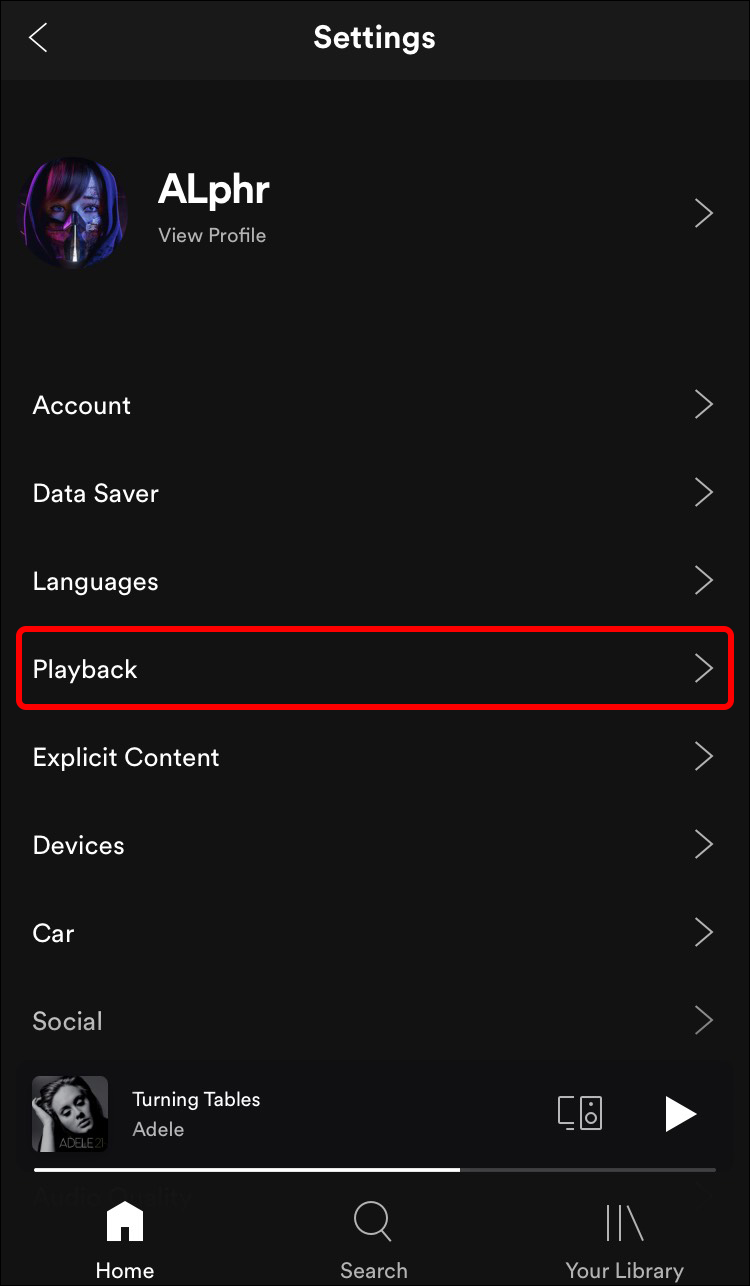
- Scrollen Sie zu „Canvas“ und schalten Sie die Funktion ein.
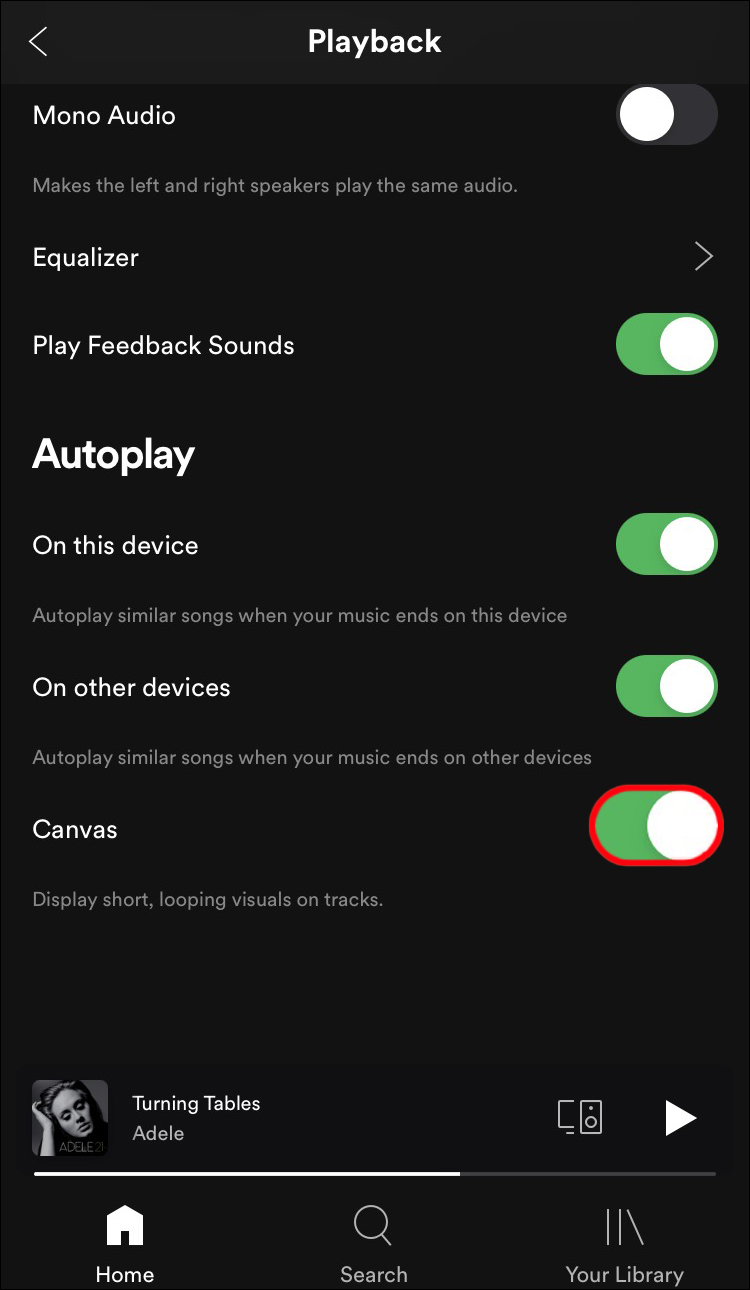
Um Canvas auf Ihrem iPhone auszuschalten:
- Öffnen Sie Spotify.
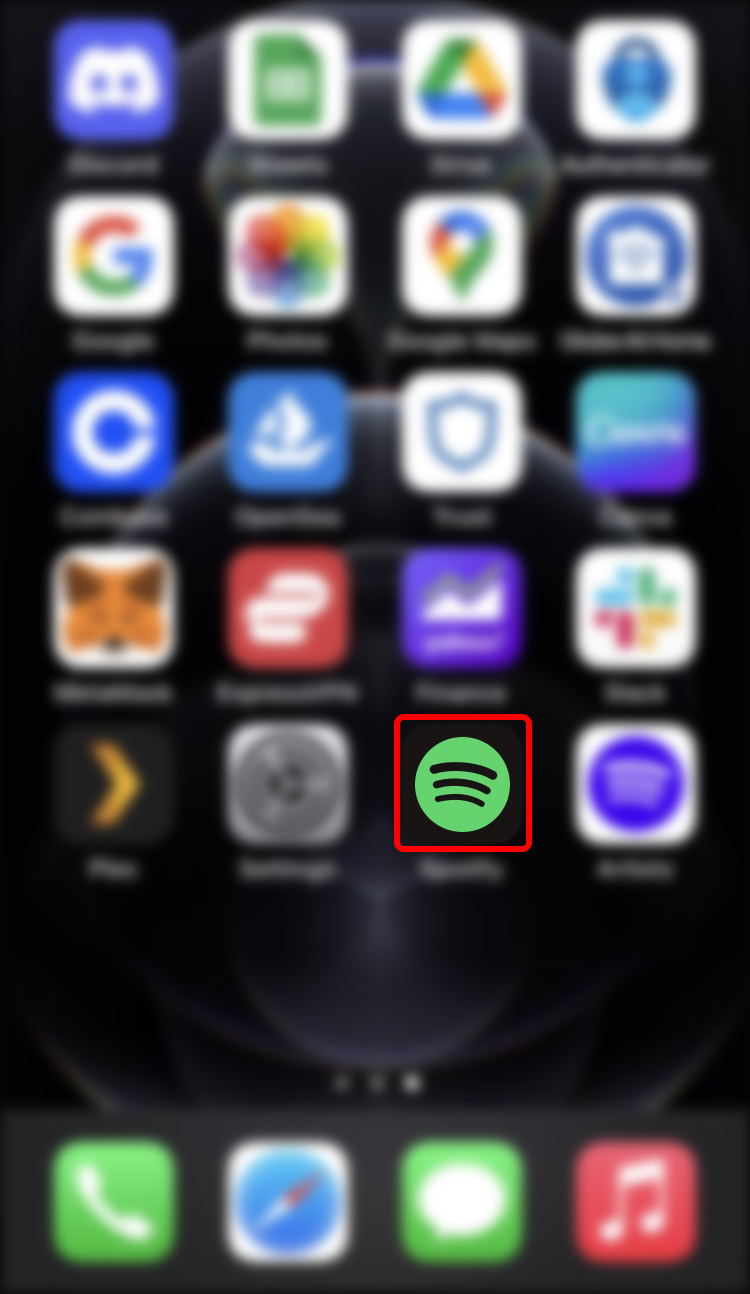
- Gehen Sie zum „Einstellungen-Zahnrad-Symbol“.
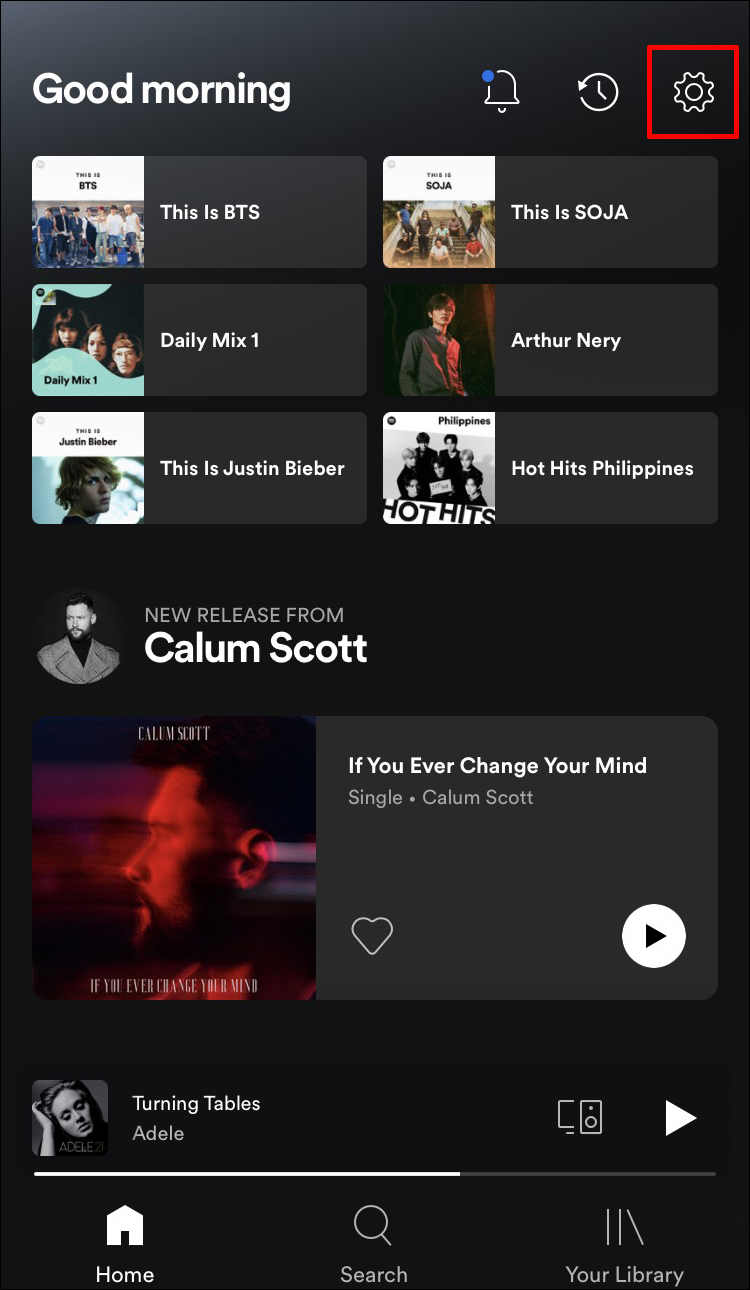
- Tippen Sie auf „Wiedergabe.“
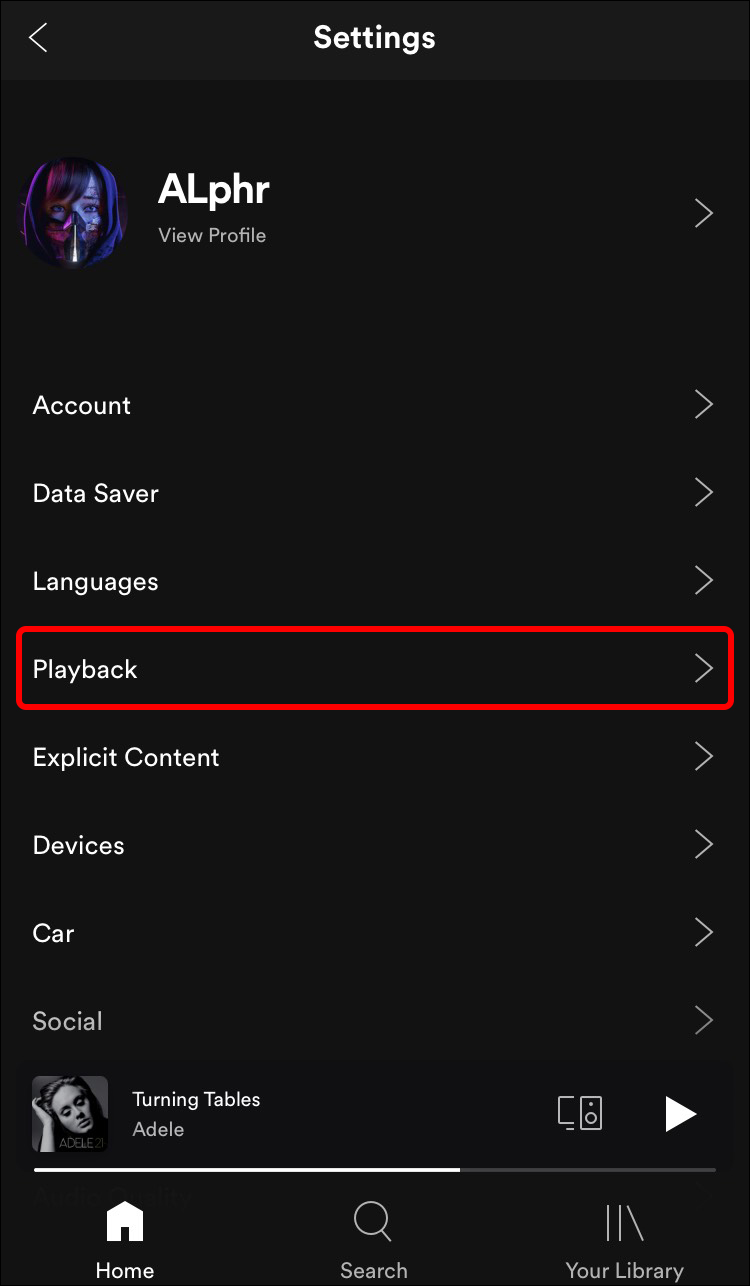
- Navigieren Sie zu „Canvas“ und schalten Sie die Funktion aus.
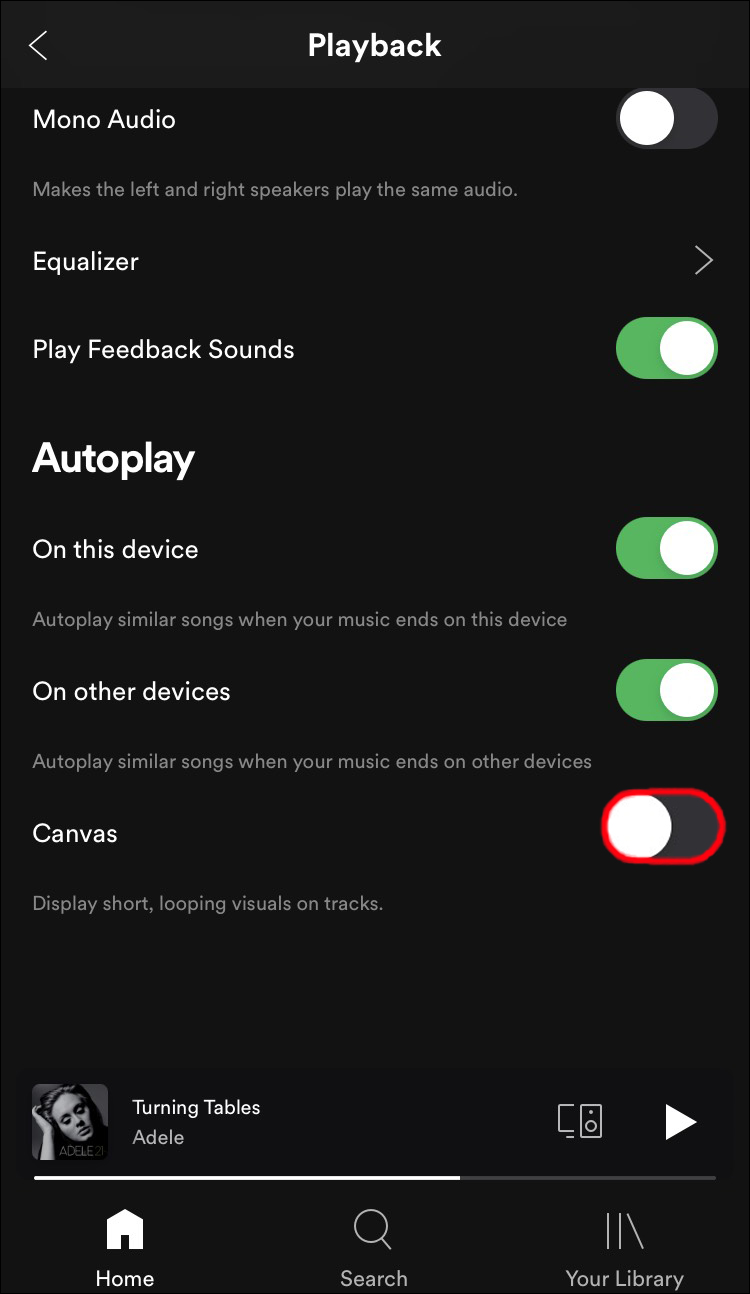
Wenn Sie ein Künstler sind, können Sie Canvas von Ihrem iPhone aus ein- oder ausschalten, indem Sie die folgenden Schritte befolgen.
Um Canvas zu aktivieren:
- Öffnen Sie die Spotify for Artists-App und gehen Sie zu Ihrem Profil.
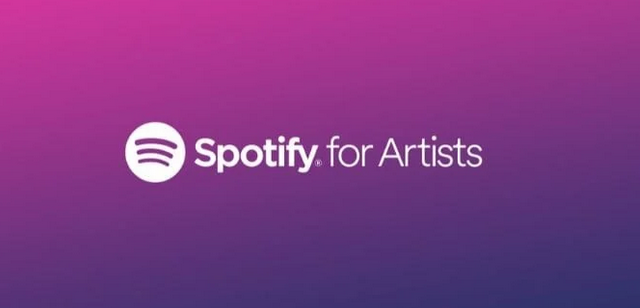
- Klicken Sie auf das + Symbol für das Lied, um ein Video hinzuzufügen.
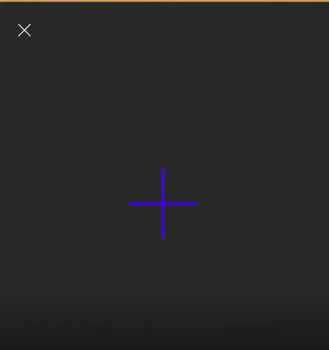
- Laden Sie das Video hoch und tippen Sie auf „Neuen Canvas erstellen“
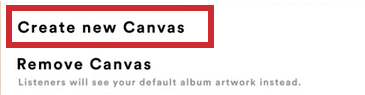
Um Canvas auszuschalten:
- Gehen Sie zu Ihrer Spotify for Artists-App.
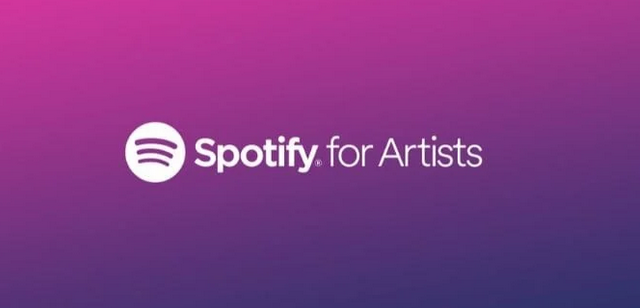
- Finden Sie das Lied, von dem Sie das Video entfernen möchten.
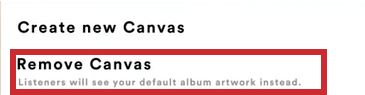
- Klicken Sie auf „Canvas entfernen“, um es zu löschen.
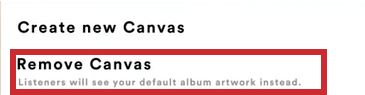
Zusätzliche FAQs
Wie behebe ich, dass Canvas nicht funktioniert?
Es gibt mehrere Dinge, die Sie tun können, wenn Canvas auf Ihrem Gerät nicht funktioniert.
• Aktualisieren Sie Ihre App – Canvas könnte nicht funktionieren, weil Sie eine veraltete Version von Spotify verwenden. Aktualisieren Sie Ihre App und probieren Sie Canvas erneut aus.
• Melden Sie sich erneut an – So einfach es klingt, könnte das Abmelden und erneute Anmelden das Problem lösen.
• Überprüfen Sie Ihre Einstellungen – Möglicherweise haben Sie vergessen, Canvas in Ihren Einstellungen zu aktivieren. Stellen Sie sicher, dass die Funktion aktiviert ist, und versuchen Sie es erneut mit Canvas.
• Deinstallieren Sie Spotify – Eine weitere Möglichkeit, die App zu reparieren, besteht darin, sie zu deinstallieren und erneut zu installieren. Vielleicht stellt sich heraus, dass dies das Problem behebt.
• Funktion nicht verfügbar – Canvas ist noch nicht weltweit verfügbar, und die Funktion könnte in Ihrer Region nicht aktiviert sein. In diesem Fall bleibt Ihnen nichts anderes übrig, als auf ein Update von Spotify zu warten, das die Situation möglicherweise verbessert.
Genießen Sie die digitale Kunst
Künstler fügen Canvas-Fotos, GIFs und Videos hinzu, um ihren Fans mehr Aufmerksamkeit zu schenken. Diese digitalen Kunstwerke sind mehr als nur das Albumcover; sie sind ein spezifischer Ausdruck jedes Songs. Das Aktivieren der Canvas-Funktion in Ihrer Spotify-App muss kein komplizierter Prozess sein. Mit diesen Anleitungen können Sie Spotify Canvas auf jedem Ihrer Geräte genießen. Wenn Sie die Hintergrundvideos als zu viel empfinden oder wenn der Akku Ihres Telefons leidet, können Sie sie jederzeit ausschalten.




